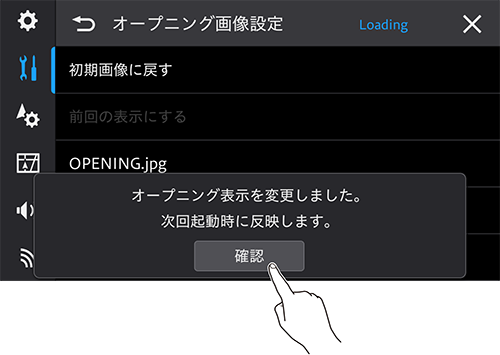オープニング画像を設定する
本機の起動画面に表示される画像を設定します。画像は、あらかじめ本機に収録されているものか、市販のSDカードから読み込んだものを選ぶことができます。
SDカードから読み込む場合は、静止画のファイル名を「OPENING.jpg」に変更して、SDカードのルートフォルダーに保存しておく必要があります。
-
オープニング画像設定中や、画像読み込み中に本機の電源をOFFすると、画像データが読み込めなくなる場合があります。
-
本機に保存可能な静止画形式とサイズは以下のとおりです。
-
ファイル形式:JPEG
-
画像サイズ(横×縦):画像の縦と横の積が2 880 000ピクセル以内(例:1 920×1 080、2 436×1 125など)
-
ファイルサイズ:最大11 MB
-
オープニング画像を変更する
SDカードに保存した画像に変更する場合は、あらかじめSDカードを本機に挿入してください。➡SDカードの入れかた・取り出しかた
1 ボタンにタッチし、トップメニューを表示します
ボタンにタッチし、トップメニューを表示します
2設定にタッチします
3![]() ➡オープニング画像設定にタッチします
➡オープニング画像設定にタッチします
4変更したい画像のファイル名にタッチします
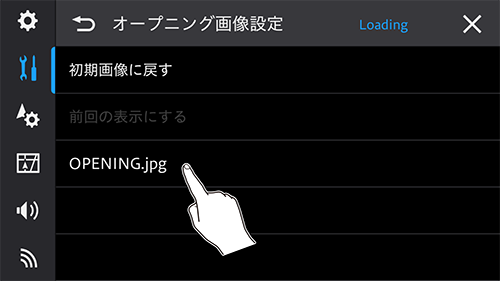
5はいにタッチします
設定が反映されます。
6確認にタッチします
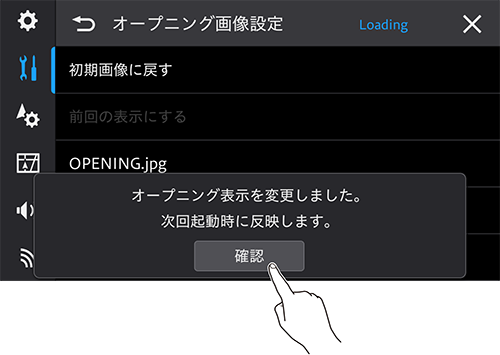
オープニング画像を購入時の状態に戻す
本機を工場出荷状態に戻すと、ご購入時と異なるオープニング画像になります。
そのような場合に、ご購入時と同じ状態に再設定することができます。
1インターネットに接続したパソコンを使って、パイオニアホームページにアクセスします
2[詳しくはこちら] をクリックします
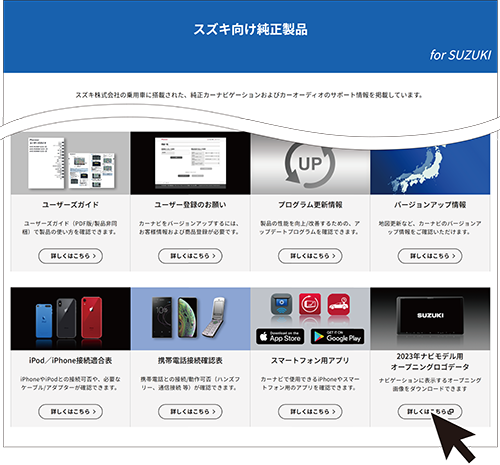
3オープニング画像をパソコンにダウンロードします
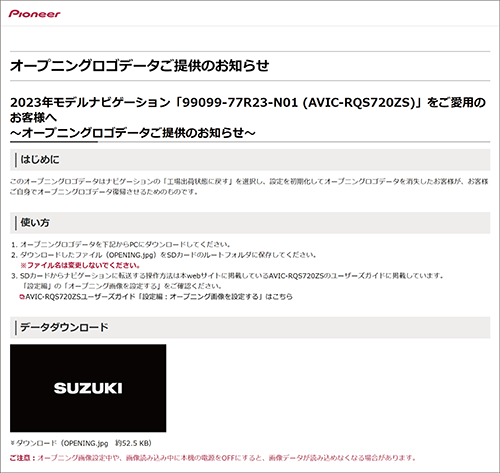
ダウンロードした画像のファイル名「OPENING.jpg」は、変更しないでください。
4ダウンロードした画像をSDカードのルートフォルダーに保存します
以上で、パソコンでの操作は完了です。
引き続き、本機でオープニング画像の変更を行います。
5画像を保存したSDカードを本機に挿入します
6 ボタンにタッチし、トップメニューを表示します
ボタンにタッチし、トップメニューを表示します
7設定にタッチします
8![]() ➡オープニング画像設定にタッチします
➡オープニング画像設定にタッチします
9変更したい画像のファイル名にタッチします
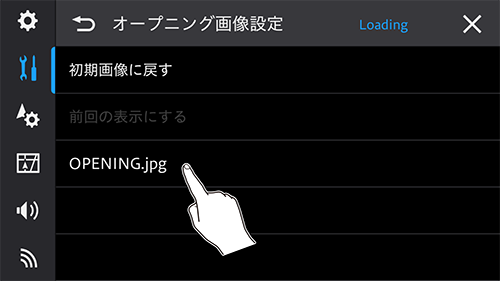
10はいにタッチします
設定が反映されます。
11確認にタッチします